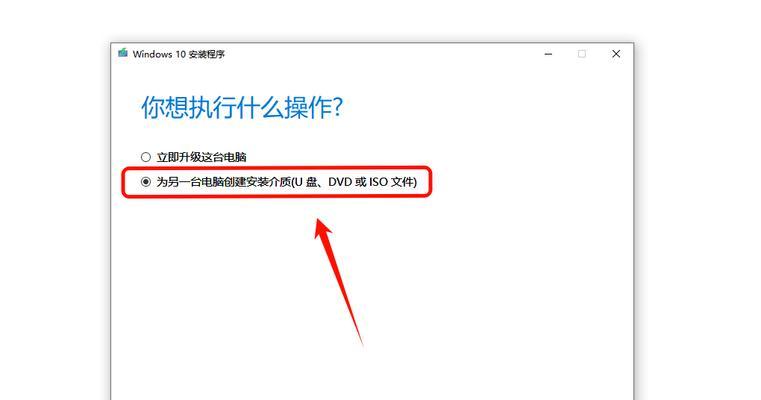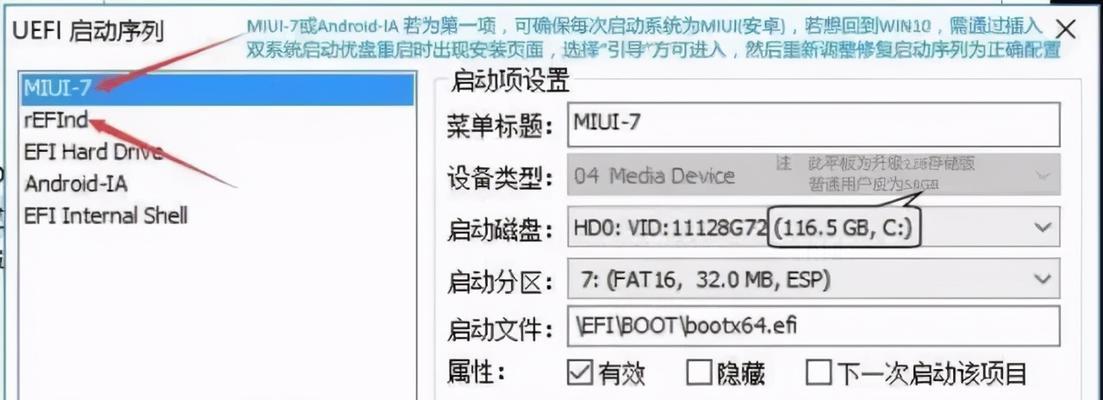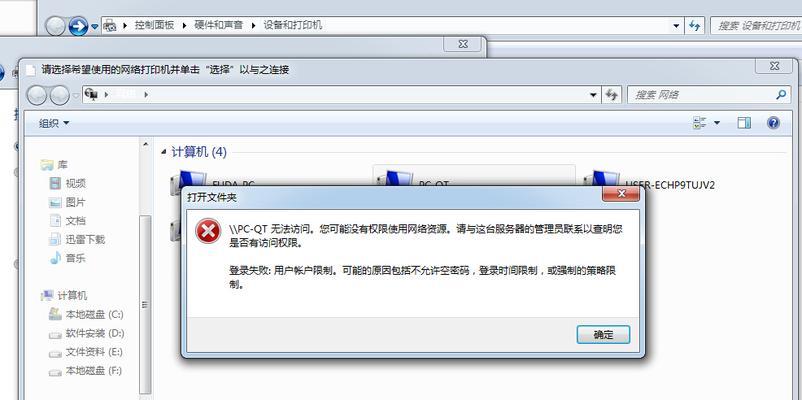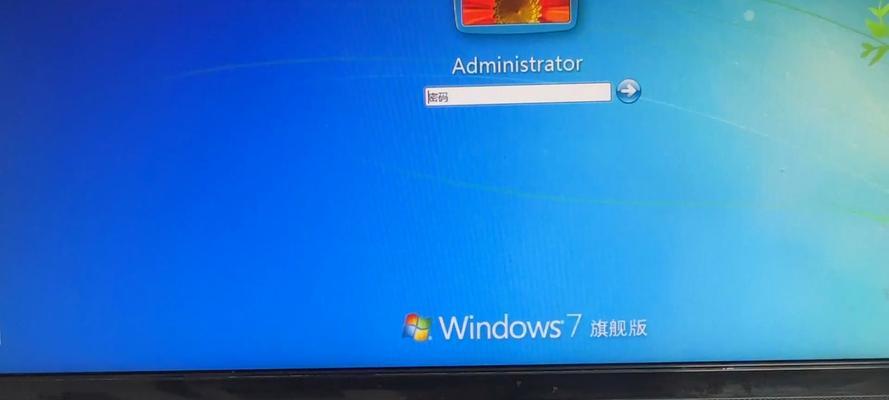电脑开机数据引导错误是指在计算机开机过程中,由于各种原因导致计算机无法正确加载操作系统。这种问题常常会给用户带来不便和困扰。本文将为大家介绍一些常见的数据引导错误解决办法,帮助大家迅速恢复正常的开机状态。
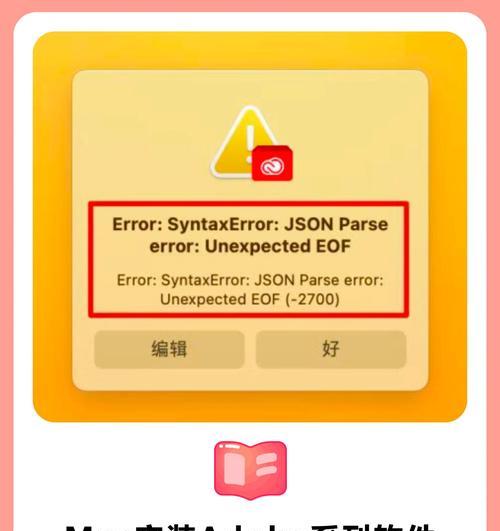
一、检查硬盘连接线是否松动或损坏
如果电脑开机时出现数据引导错误,首先要检查硬盘连接线是否松动或损坏。若是连接线松动,重新插紧即可。若是连接线损坏,建议更换新的连接线。
二、修改BIOS设置
在部分情况下,数据引导错误可能是由于BIOS设置错误导致的。通过进入BIOS界面,并确认启动顺序是否正确,可以尝试将硬盘设置为第一启动设备,并保存设置后重启计算机。

三、修复引导记录
使用Windows安装光盘进入修复模式,选择修复启动记录选项,系统会自动修复引导记录。重启计算机后,查看是否解决了数据引导错误问题。
四、使用系统恢复功能
有些电脑厂商会预装操作系统恢复功能,可以尝试使用该功能恢复系统到之前的一个稳定状态。进入恢复模式后,根据提示进行操作即可。
五、使用修复工具
使用一些专门的修复工具,如EasyBCD、Bootrec等,可以快速修复数据引导错误。这些工具可以帮助用户恢复引导记录、修复硬盘分区等。
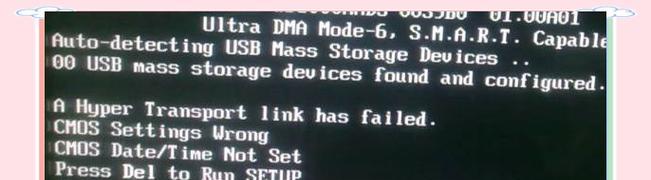
六、检查硬盘是否出现坏道
硬盘上的坏道也可能导致数据引导错误。可以使用硬盘检测工具进行扫描和修复,或将硬盘连接到其他电脑上进行检测和修复。
七、重新安装操作系统
如果以上方法都无法解决问题,可能需要考虑重新安装操作系统。备份重要数据后,使用安装光盘或U盘重新安装系统。
八、更新硬件驱动程序
过时的硬件驱动程序也可能导致数据引导错误。通过更新硬件驱动程序,可以提高系统稳定性和兼容性。
九、检查硬件故障
如果电脑开机时仍然出现数据引导错误,可能是硬件故障导致的。建议检查内存条、显卡、电源等硬件是否正常工作,如有问题需要及时更换。
十、清理系统垃圾文件
系统中积累的大量垃圾文件也可能影响引导记录的加载。使用系统清理工具清理系统垃圾文件,可以改善系统性能和稳定性。
十一、禁用启动项
过多的启动项也可能导致数据引导错误。通过禁用一些不必要的启动项,可以减少系统启动时的负担。
十二、升级操作系统补丁
某些操作系统的补丁可能会修复已知的引导错误问题。通过及时升级操作系统补丁,可以提高系统的安全性和稳定性。
十三、设置硬盘为活动分区
在部分情况下,硬盘未设置为活动分区也会导致数据引导错误。通过在分区管理工具中将硬盘设置为活动分区,可以解决这个问题。
十四、使用恢复软件
如果误操作或其他原因导致引导记录损坏或丢失,可以尝试使用专门的恢复软件来恢复引导记录。
十五、寻求专业技术支持
如果以上方法都无法解决数据引导错误,建议寻求专业技术支持。专业的计算机维修人员可以帮助诊断和修复问题,确保计算机恢复正常运行。
在面对电脑开机数据引导错误时,我们可以通过检查硬盘连接线、修改BIOS设置、修复引导记录、使用系统恢复功能、使用修复工具等方法来解决问题。如果问题依然存在,可能需要考虑硬件故障或者寻求专业技术支持。通过以上方法,我们可以迅速恢复电脑的正常开机状态,保证工作和学习的顺利进行。